Die vorliegende Übersetzung wurde maschinell erstellt. Im Falle eines Konflikts oder eines Widerspruchs zwischen dieser übersetzten Fassung und der englischen Fassung (einschließlich infolge von Verzögerungen bei der Übersetzung) ist die englische Fassung maßgeblich.
Erstellen Sie Regeln, die Aufgaben für Drittanbieter-Integrationen in Amazon Connect generieren
Nachdem Sie eine externe Anwendung für die automatische Generierung von Aufgaben eingerichtet haben, müssen Sie Regeln erstellen, die Amazon Connect mitteilen, wann Aufgaben erstellt und wie sie weitergeleitet werden sollen.
-
Melden Sie sich bei Amazon Connect mit einem Benutzerkonto an, dem das CallCenterManagerSicherheitsprofil zugewiesen wurde oder das für Regelberechtigungen aktiviert ist.
-
Wählen Sie im Navigationsmenü von Amazon Connect Regeln aus.
-
Wählen Sie auf der Seite Regeln in der Dropdownliste Regel erstellen die Option Externe Anwendung aus.
-
Weisen Sie der Regel auf der Seite Auslöser und Bedingungen einen Namen zu. Ein Regelname darf keine Leerzeichen enthalten.
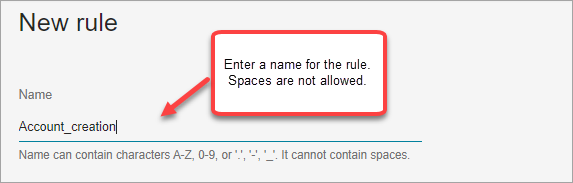
-
Wählen Sie das Ereignis aus, das eine Aufgabe generieren soll, sowie die Instance der externen Anwendung, in der das Ereignis eintreten muss. In der folgenden Abbildung sehen Sie, dass die Erstellung eines neuen Tickets in Zendesk der Auslöser ist. Die zu erfüllende Bedingung ist, dass der Typ einer Frage entspricht. Dann wird eine Aufgabe generiert.
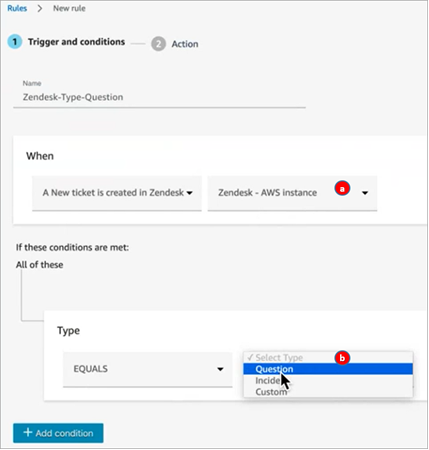
-
Wählen Sie die Instance für die externe Anwendung aus.
-
Wählen Sie die zu erfüllende Bedingungen aus, die die Aufgabe generiert.
-
-
Wählen Sie Weiter aus.
-
Geben Sie wie in der folgenden Abbildung gezeigt auf der Seite Aktion die bei Regelerfüllung zu generierende Aufgabe an.
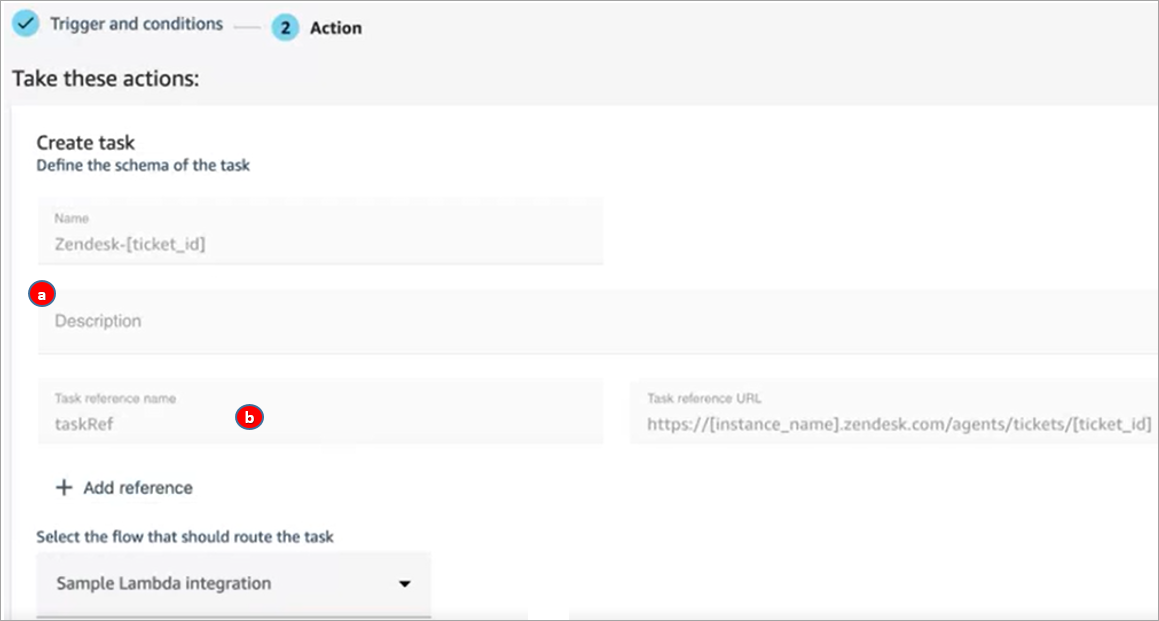
-
Die Beschreibung der Aufgabe wird dem Kundendienstmitarbeiter im Contact Control Panel (CCP) angezeigt.
-
Der Referenzname der Aufgabe wird dem Kundendienstmitarbeiter als Link zur vorgegebenen URL angezeigt.
-
-
Wählen Sie Speichern.
Testen der -Regel
-
Navigieren Sie zur externe Anwendung und erstellen Sie das Ereignis, das die Aktion auslöst. Erstellen Sie in Zendesk beispielsweise ein Ticket vom Typ Frage.
-
Navigieren Sie zu Analytik und Optimierung, Kontaktsuche.
-
Wählen Sie unter Kanal die Option Aufgabe aus und klicken Sie dann auf Suchen.
-
Prüfen Sie, ob die Aufgabe erstellt wurde.